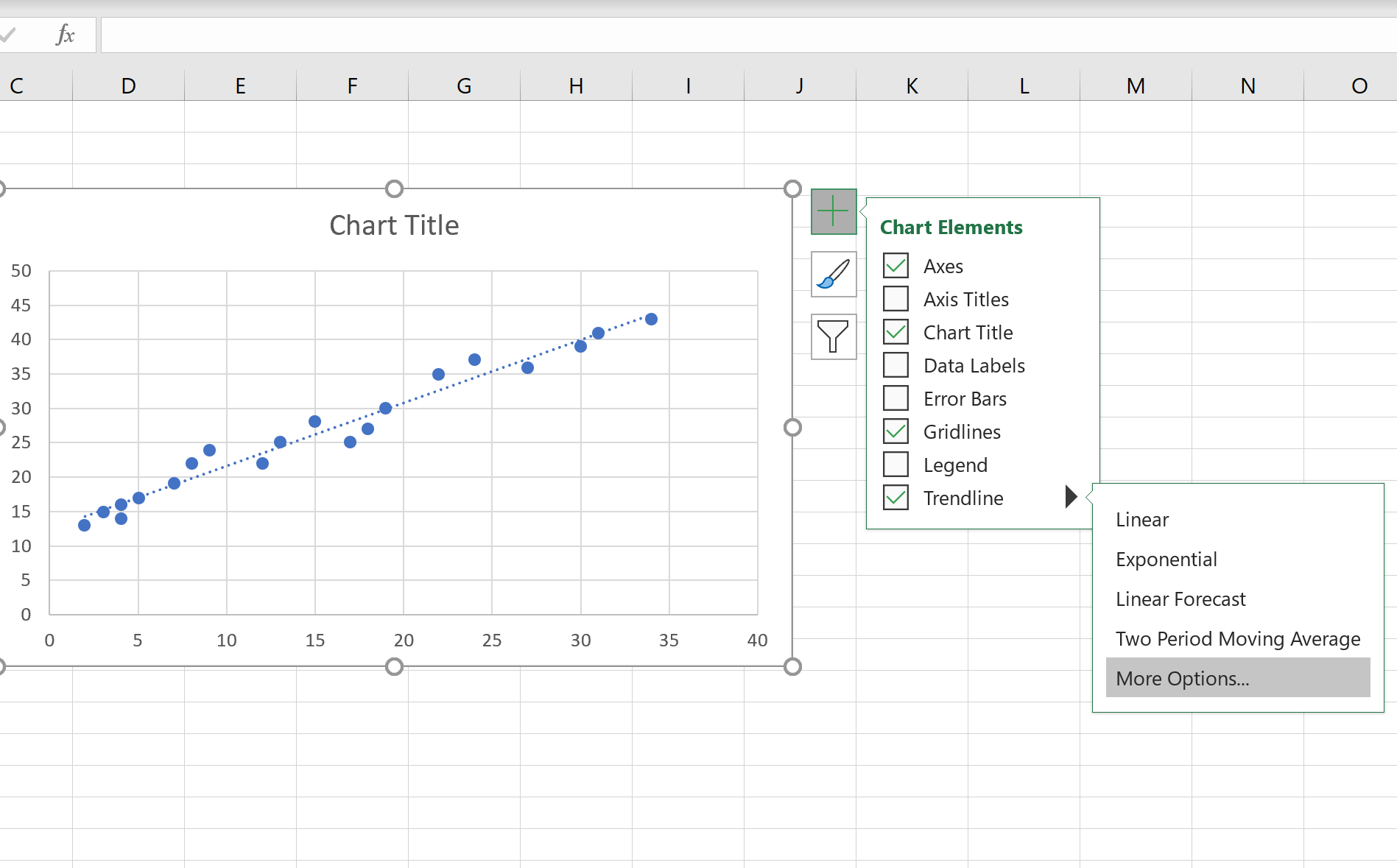如何在 excel 中的散点图中添加回归线
简单的线性回归线表示最“适合”一组数据的线。
本教程提供了如何在 Excel 中快速将简单线性回归线添加到散点图中的分步示例。
第 1 步:创建数据
首先,让我们创建一个简单的数据集来使用:

第 2 步:创建散点图
接下来,突出显示单元格范围A2:B21 。在顶部功能区上,单击“插入”选项卡,然后单击“图表”组中的“插入散点图 (X, Y)”或“气泡图” ,然后单击第一个选项来创建散点图:

将出现以下散点图:

步骤 3:添加回归线
接下来,单击散点图上的任意位置。然后单击图右上角的加号 (+) 并选中显示Trendline 的框。
这将自动向散点图添加一条简单的线性回归线:
步骤 4:添加回归线方程
您还可以通过单击“更多选项”将回归线方程添加到图表中。在右侧出现的框中,选中“在图表上显示方程”旁边的框。
简单线性回归方程将自动出现在散点图上:
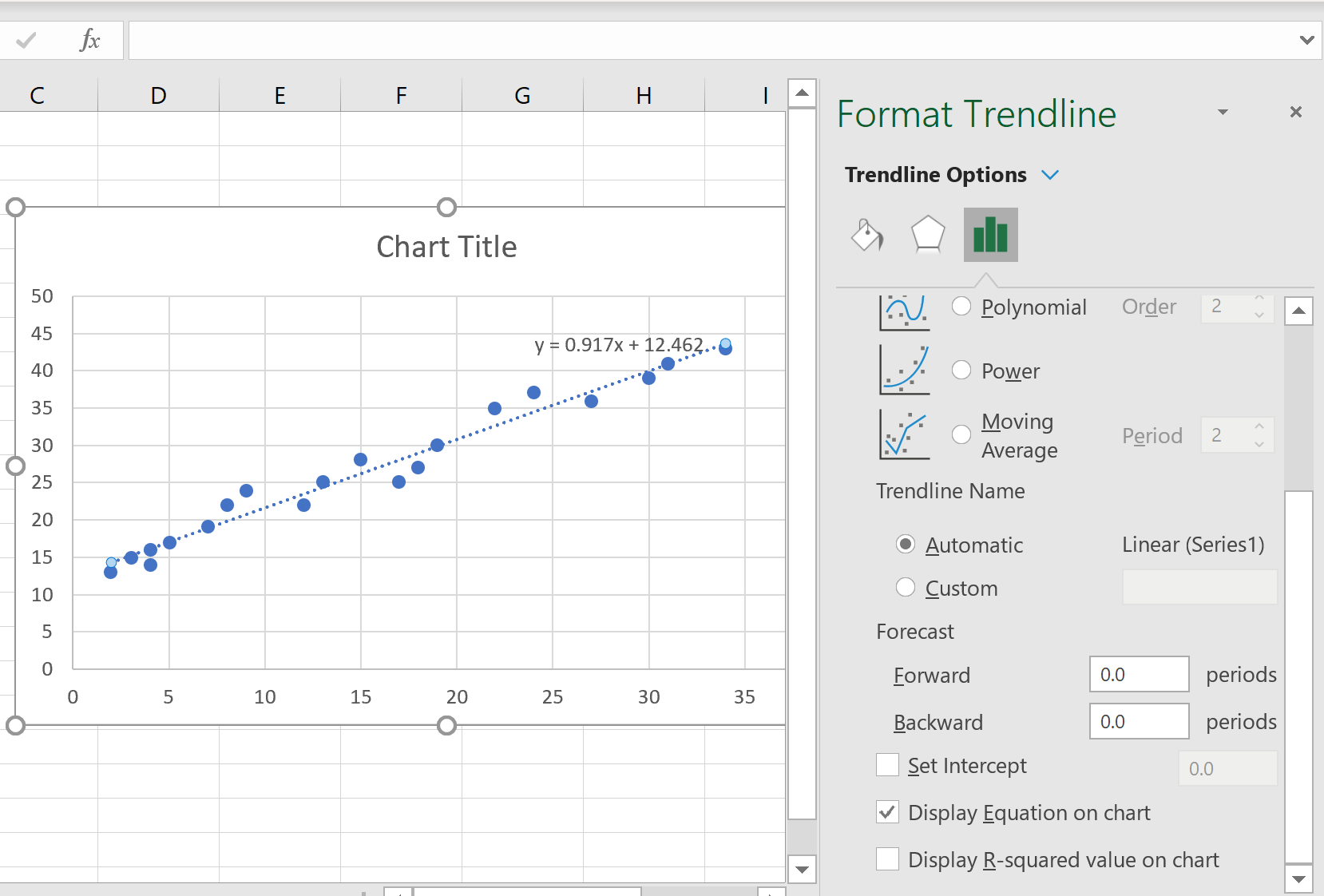
对于这个特定的例子,回归线是:
y = 0.917x + 12.462
对此的解释方法是:
- 变量x每增加一个单位,变量y的平均增加为0.917 。
- 当变量x等于 0 时,变量y的平均值为12.462 。
我们还可以使用该方程根据x的值来估计y的值。例如,当x为 15 时, y的期望值为 26.217:
y = 0.917*(15) + 12.462 = 26.217
在此处查找更多 Excel 教程。